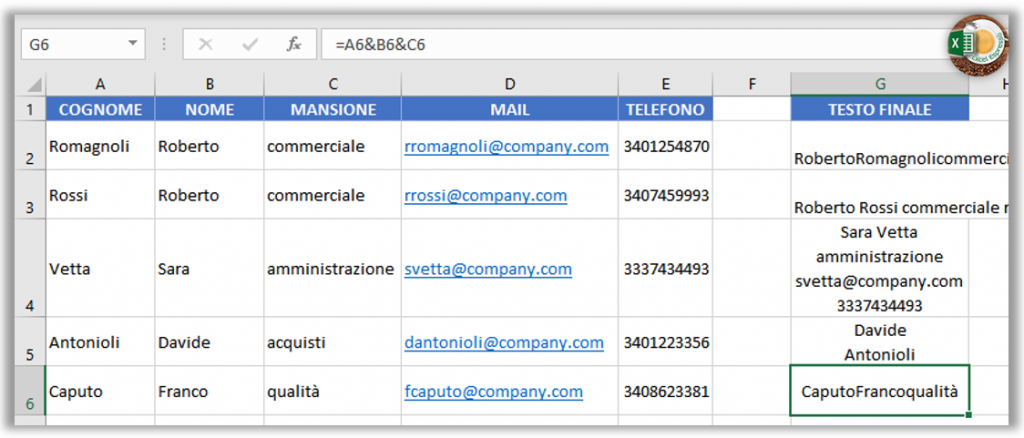Se da una tabella come quella che vedete qui sotto avessimo la necessità di unire il contenuto di più celle in una sola possiamo sfruttare la funzione CONCATENA.
La sintassi della funzione CONCATENA, è veramente semplice, perché gli argomenti che la compongono corrispondono alle celle che vogliamo unire.
L’argomento testo1 che è obbligatorio può essere un valore di testo, un numero oppure un riferimento ad una cella. Gli argomenti testo2, testo3 ecc… corrispondono agli elementi aggiuntivi da unire, possiamo utilizzare fino a 255 elementi, per un totale di 8.192 caratteri.
Quindi se vogliamo unire il contenuto delle celle che vanno dalla A2 alla E2 portiamoci nella cella G2 e scriviamo:
=CONCATENA(B2;A2;C2;D2;E2)
Abbiamo raggiunto il nostro scopo, in una sola cella abbiamo messo il contenuto delle altre cinque, tuttavia se l’intento è quello di rendere leggibile quello che scriviamo dobbiamo inserire qualche spazio tra una parola e l’altra, per fare questo dovremo aggiungere tanti argomenti quanti spazi ci servono, trasciniamo la formula nella cella sottostante e modifichiamola nel seguente modo:
=CONCATENA(B3;” “;A3;” “;C3;” “;D3;” “;E3)
Come sapete Excel è ricco di scorciatoie o metodi più o meno veloci per raggiungere lo stesso risultato quindi spetta a noi e soprattutto alle nostre capacità, capire quando seguire una strada piuttosto che un’altra, bene allora dovete sapere che la funzione CONCATENA può essere per così dire “sostituita” da un carattere che è la & (e commerciale)
Se volessimo unire per esempio cognome, nome e mansione, nella cella G6 possiamo semplicemente scrivere:
=A6&B6&C6
Come alternativa alla funzione CONCATENA potete usare la funzione TESTO.UNISCI
Nel video qui sotto trovate tutti i passaggi appena illustrati, buona visione.